如何将 Skype 文件和聊天记录备份到 Windows 10 PC
默认情况下,Skype配置为仅在有限的时间(30 天)内将基于文本的聊天存储在云中。之后,它会被删除。那么,如果你需要在其中找到重要的东西,你会怎么做?微软(Microsoft)对此有一个解决方案。您可以备份 Skype 的文件和聊天记录(backup files and chat history of Skype)。这是在Windows 10 PC 上执行此操作的方法。
将Skype(Backup Skype)文件和聊天记录备份到您的 PC
如果您想保留更长的聊天记录存档,请执行以下操作。
1]访问 Skype 导出(Visit Skype Export)文件和聊天记录(Chat History)页面提交请求
转到skype.com并使用您的(skype.com)Microsoft帐户登录。
登录后,选择要下载的内容,即
- 对话
- 文件
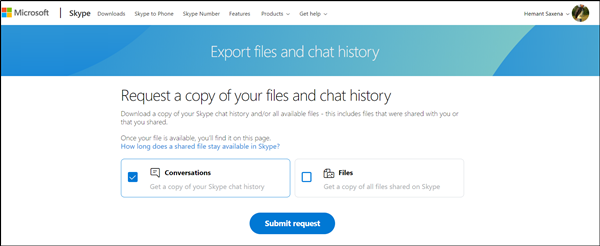
完成后,点击那里可见的“提交请求”按钮。(Submit Request)

立即,您会看到一条消息“您的导出正在准备中”(Your export is being prepared’)。请尽快检查以下载它(Please check soon to download it)'。
2]下载(Download)并阅读您的聊天记录
当您的请求完成后,您将在Skype上收到一条通知,其中包含用于查看或下载您的文件的链接。

继续并单击“下载(Download)”按钮下载您的文件。
这里有一个问题!您选择下载的聊天记录以TAR文件的形式提供,但对话以JSON文件的形式出现。因此,您需要一个特殊的工具来使它们具有可读性。试试Skype 解析器工具(Skype Parser Tool)。访问这个skype.com下载它。
下载后,解压它,在里面,你会发现一个名为“index.html”的文件。
在Chrome(Chrome)、Edge或您喜欢的任何浏览器中打开它。

单击(Click)“选择文件”按钮,然后在提取的聊天记录文件夹中选择“ messages.json ”文件。(messages.json)单击(Click)“加载”(Load’)。

打开的界面将允许您轻松浏览您的聊天记录。
我希望你觉得这篇文章有用。(I hope you find the post useful.)
Related posts
Skype Troubleshoot No Video,Audio or Sound在Windows上呼叫
如何在Windows 10上添加Skype message
Skype Privacy Settings,Groups and Video Calls
如何安装和使用Skype使在Windows 10免费视频通话
如何在Skype中禁用错过的呼叫提醒和错过邮件提醒
如何记录Skype Calls上Windows 10,Android和iOS
Best VPN software为Skype是免费下载和使用
Skype camera不适用于Windows 10
如何在Skype Video中更改或Blur Background
如何购买Skype Credit
如何在Skype中更改Audio & Video settings的Business
Zoom vs Microsoft Teams VS Google Meet vs Skype
在Skype电话期间无法看到视频在视频中?这是解决方案!
您的IMs and calls将前往Microsoft Teams - Business Skype
适用于 Windows 的最佳 Skype 插件、工具和软件
Skype - 您的摄像头正由另一个应用程序
Skype无法发送或接收文件和图像
什么是skype Subscriptions and Skype Credit
如何使用IP Camera apps与Microsoft Teams and Skype
现在Skype Meet让你瞬间举办免费Video Conference Calls!
